Yahoo!カーナビ専用『ハンドルリモコン』が「PARTS OF THE YEAR 2018 年間大賞」にて受賞しました!
[お知らせ] 2018年12月19日
いつもYahoo!カーナビをご利用いただき、ありがとうございます。
このたびYahoo!カーナビ専用『ハンドルリモコン』が、みんカラの「PARTS OF THE YEAR 2018 年間大賞」(※)において、ステアリングリモコン部門の1位を受賞しました!
※「PARTS OF THE YEAR」とは
株式会社カービューが運営するクルマ専門のSNSサイト「みんなのカーライフ」(通称:みんカラ)のユーザーによって、みんカラに投稿されたパーツレビューの内容に基づき、カービューが独自に意見・感想・動向をまとめたものです。
今回の受賞において、多くのみなさまから高く評価していただいたことを大変うれしく、また光栄に思います。
【期間限定】1,000円OFFクーポン
このたびの受賞に伴い、より多くの方に『ハンドルリモコン』をご利用いいただけるよう、Yahoo!ショッピングの「Y!mobile Selection ヤフー店」にて1,000円引きで購入できるお得なクーポンをご紹介します!
ご好評につきハンドルリモコンが完売したため、本クーポンは2018年12月末をもって終了いたしました。
たくさんのご利用、誠にありがとうございました。(2019/1/10 追記)
『ハンドルリモコン』の便利な小技
これから年末年始にかけて、車でお出かけする機会もますます増えますね。Yahoo!カーナビでのドライブに役立つ『ハンドルリモコン』の便利な小技をご紹介します。■『ハンドルリモコン』の詳細はこちらをご覧ください。
【小技1】目的地で駐車場を探す
Yahoo!カーナビで目的地に到着したものの、駐車場がどこにあるかわからない…そんな経験はありませんか? ハンドルリモコンなら、周辺の駐車場がかんたんに探せます! もちろん、スマートフォンの画面を触る必要はありません。1.ナビを終了
目的地の周辺で「戻る/閉じる」ボタンを長押しして、ナビを終了する。
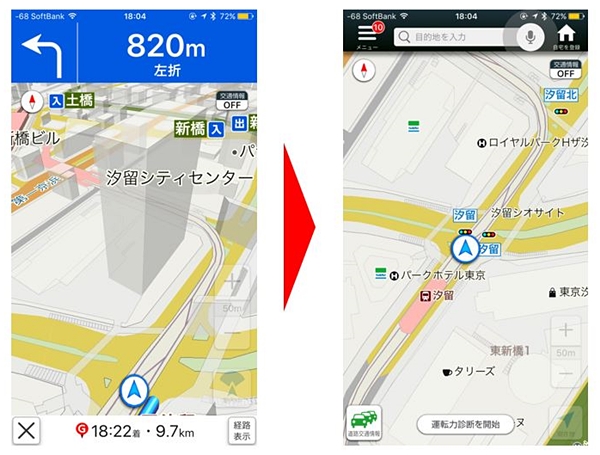
2.検索画面を表示
「マイク/検索」ボタンを長押しして、検索画面を表示する。
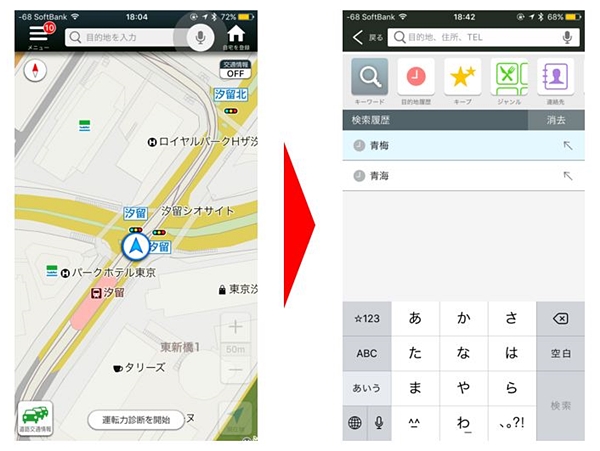
3.ジャンル検索を選択
検索方法の中から「←」「→」ボタンでジャンル検索を選択する。
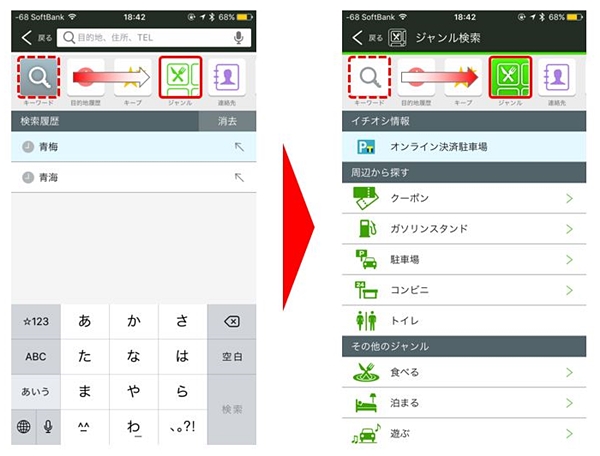
4.駐車場を選択
ジャンル検索の一覧から「↑」「↓」ボタンで駐車場を選択して「OK」ボタンを押す。
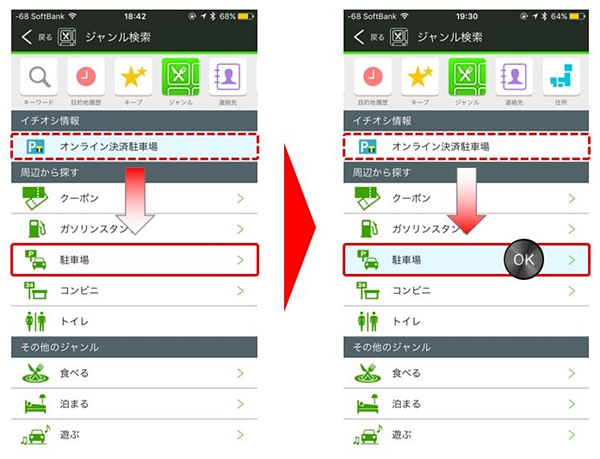
5.周辺の駐車場を表示
駐車場の一覧から「↑」「↓」ボタンで駐車場の種類を選択して「OK」ボタンを押すと、周辺の駐車場を表示します。
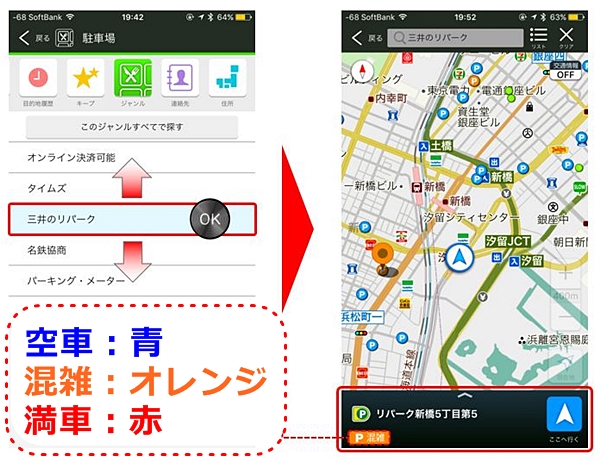
※画面下側の詳細情報で、駐車場の満空情報が確認できます。
6.駐車場へ行く
「+」「-」ボタンで駐車場を選択して「OK」ボタンを押すと、駐車場までのナビを開始します。
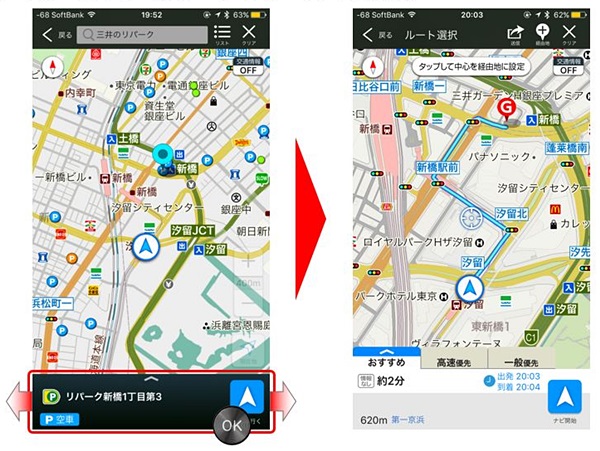
※運転中の操作および画面注視は大変危険ですのでおやめください。必ず安全な場所に停止してから操作および画面を注視してください。
【小技2】音楽を聴きながら、手元でYahoo!カーナビを操作する

「スマートフォンとハンドルリモコンはBluetoothで接続しているから、リモコンを使っている間はBluetoothで音楽を聴けないのでは?」
「Yahoo!カーナビを便利に使いたいけど、スマートフォンで音楽も聴きたい!」とお考えの方に朗報です。
ハンドルリモコンとBluetoothオーディオは、併用できるんです!
同じBluetoothでもハンドルリモコンは「Bluetooth Low Energy」、オーディオは「Bluetooth Classic」という別規格で通信しているため併用が可能です。
例えば「手元でYahoo!カーナビを操作しながら、ナビの音声案内をBluetoothトランスミッターで車載スピーカーで聞く」という事もできるので非常に便利ですね。
ハンドルリモコンと一緒に使える便利なアイテム

ハンドルリモコンの他にもスマートフォンをダッシュボードに固定する車載用ホルダーなど、周辺機器と合わせて使えば、Yahoo!カーナビをより便利で安全にお使いいただけます。
一緒に使うとさらに便利!
■大画面スマートフォン対応 カーホルダー
■Bluetooth搭載 FMトランスミッター
※本記事の一部は、2017年3月17日にSoftBank SELECTION WEB MAGAZINEに掲載された記事をもとに加筆・修正して掲載しました。
※アプリ画面は2017年3月当時の画像を使用しています。
■関連する記事
- Yahoo!カーナビ専用『ハンドルリモコン』~新発売
- Yahoo!カーナビ専用『ハンドルリモコン』~接続方法
- Yahoo!カーナビ専用『ハンドルリモコン』~お出かけ時の操作方法
- Yahoo!カーナビ専用『ハンドルリモコン』~開発秘話
■Yahoo!地図ブログ 過去の記事一覧
アーカイブ
- 2024年6月 (1)
- 2024年4月 (2)
- 2024年3月 (2)
- 2024年2月 (1)
- 2023年12月 (4)
- 2023年11月 (1)
- 2023年10月 (2)
- 2023年8月 (2)
- 2023年7月 (7)
- 2023年6月 (3)
- 2023年5月 (3)
- 2023年4月 (3)
- 2023年3月 (4)
- 2023年2月 (4)
- 2023年1月 (1)
- 2022年12月 (5)
- 2022年11月 (4)
- 2022年10月 (2)
- 2022年9月 (1)
- 2022年8月 (4)
- 2022年7月 (1)
- 2022年6月 (3)
- 2022年5月 (1)
- 2022年4月 (2)
- 2022年3月 (4)
- 2022年2月 (5)
- 2021年12月 (3)
- 2021年11月 (1)
- 2021年9月 (5)
- 2021年8月 (1)
- 2021年7月 (2)
- 2021年6月 (3)
- 2021年4月 (3)
- 2020年12月 (1)
- 2020年11月 (1)
- 2020年10月 (3)
- 2020年9月 (1)
- 2020年8月 (1)
- 2020年7月 (3)
- 2020年6月 (2)
- 2020年5月 (2)
- 2020年4月 (1)
- 2020年3月 (2)
- 2020年2月 (3)
- 2020年1月 (1)
- 2019年12月 (3)
- 2019年11月 (2)
- 2019年10月 (1)
- 2019年9月 (1)
- 2019年8月 (4)
- 2019年7月 (5)
- 2019年6月 (1)
- 2019年4月 (3)
- 2019年3月 (4)
- 2019年2月 (3)
- 2019年1月 (2)
- 2018年12月 (5)
- 2018年10月 (1)
- 2018年9月 (2)
- 2018年8月 (2)
- 2018年7月 (6)
- 2018年6月 (1)
- 2018年5月 (2)
- 2018年4月 (2)
- 2018年3月 (8)
- 2018年2月 (1)
- 2018年1月 (2)
- 2017年12月 (3)
- 2017年10月 (2)
- 2017年9月 (1)
- 2017年8月 (4)
- 2017年7月 (2)
- 2017年6月 (2)
- 2017年5月 (2)
- 2017年4月 (5)
- 2017年3月 (7)
- 2017年2月 (2)
- 2016年12月 (2)
- 2016年11月 (6)
- 2016年10月 (1)
- 2016年9月 (10)
- 2016年8月 (4)
- 2016年7月 (2)
- 2016年6月 (5)
- 2016年5月 (1)
- 2016年4月 (2)
- 2016年3月 (7)
- 2016年2月 (3)
- 2015年12月 (7)
- 2015年11月 (3)
- 2015年10月 (7)
- 2015年9月 (10)
- 2015年8月 (15)
- 2015年7月 (6)
- 2015年6月 (7)
- 2015年5月 (4)
- 2015年4月 (3)
- 2015年3月 (11)
- 2015年2月 (6)
- 2015年1月 (5)
- 2014年12月 (8)
- 2014年11月 (6)
- 2014年10月 (11)
- 2014年9月 (10)
- 2014年8月 (7)
- 2014年7月 (6)
- 2014年6月 (6)
- 2014年5月 (4)
- 2014年4月 (5)
- 2014年3月 (12)
- 2014年2月 (2)
- 2014年1月 (3)
- 2013年12月 (9)
- 2013年11月 (3)
- 2013年10月 (7)
- 2013年9月 (8)
- 2013年8月 (7)
- 2013年7月 (6)
- 2013年6月 (4)



